
সুচিপত্র:
- ধাপ 1: উইন্ডোজে বৈশিষ্ট্যটি সক্ষম করুন
- ধাপ 2: লিনাক্স বিতরণ ইনস্টল করুন
- ধাপ 3: ইএসপি 32 টুলচেন ইনস্টল করুন
- ধাপ 4: ইএসপি আইওটি ডেভেলপমেন্ট ফ্রেমওয়ার্ক ইনস্টল করুন
- ধাপ 5: ইউএসবি সিরিয়াল ড্রাইভার ইনস্টল করুন এবং কনফিগার করুন
- ধাপ 6: একটি প্রোগ্রাম তৈরি করুন এবং ফ্ল্যাশ করুন
- ধাপ 7: ESP32 এর সাথে সংযোগ স্থাপন এবং আউটপুট দেখা
- লেখক John Day [email protected].
- Public 2024-01-30 08:01.
- সর্বশেষ পরিবর্তিত 2025-01-23 14:36.

ESP32 হল Espressif থেকে একটি কম খরচে, কম ক্ষমতার মাইক্রোকন্ট্রোলার বোর্ড। এটি কম খরচে এবং অন্তর্নির্মিত পেরিফেরালগুলির কারণে নির্মাতাদের মধ্যে জনপ্রিয়, যার মধ্যে রয়েছে ওয়াইফাই এবং ব্লুটুথ। যাইহোক, ESP32 এর জন্য ডেভেলপমেন্ট টুলস এর জন্য একটি ইউনিক্সের মত পরিবেশের প্রয়োজন হয়, যা উইন্ডোজ সিস্টেমে সেটআপ এবং রক্ষণাবেক্ষণ করা কঠিন হতে পারে।
সিরিয়াল যোগাযোগের সাম্প্রতিক সংযোজনের জন্য ধন্যবাদ, আমরা ভার্চুয়াল মেশিন বা পাত্রে পুনরায় কম্পাইল বা ব্যবহার করার প্রয়োজন ছাড়াই, উইন্ডোজ 10 এ সম্পূর্ণ লিনাক্স ভিত্তিক টুলচেইন চালানোর জন্য লিনাক্সের জন্য মাইক্রোসফট উইন্ডোজ সাবসিস্টেম ব্যবহার করতে পারি।
উইন্ডোজ সাবসিস্টেম ফর লিনাক্স (ডব্লিউএসএল) লিনাক্সের নেটিভ এক্সিকিউশন (বা তাদের আরও আনুষ্ঠানিক নাম দিতে ইএলএফ 64) বাইনারিগুলিকে একটি বিশেষ শ্রেণীর প্রক্রিয়া হিসাবে চালানোর জন্য সক্ষম করে, যাকে পিকো প্রক্রিয়া বলা হয়। উইন্ডোজ লিনাক্স সিস্টেম কলগুলিকে বাধা দেয় এবং স্বয়ংক্রিয়ভাবে সেগুলিকে উপযুক্ত উইন্ডোজ এক্সিকিউটিভ কলে অনুবাদ করে। ফলাফল হল যে বেশিরভাগ ভাল আচরণ করা লিনাক্স অ্যাপ্লিকেশন উইন্ডোজে চলবে।
ধাপ 1: উইন্ডোজে বৈশিষ্ট্যটি সক্ষম করুন
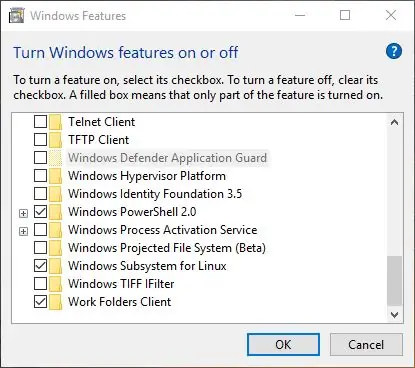
WSL ব্যবহার করার জন্য, আমাদের প্রথমে অপারেটিং সিস্টেমে বৈশিষ্ট্যটি সক্ষম করতে হবে। স্টার্ট বাটনে ডান ক্লিক করুন এবং রান নির্বাচন করুন। OptionalFeatures.exe টাইপ করুন এবং এন্টার টিপুন। নিশ্চিত করুন যে লিনাক্সের জন্য উইন্ডোজ সাবসিস্টেম চেক করা আছে তারপর ওকে ক্লিক করুন। বৈশিষ্ট্যটি ইনস্টল করার জন্য আপনাকে পুনরায় বুট করতে হতে পারে।
ধাপ 2: লিনাক্স বিতরণ ইনস্টল করুন
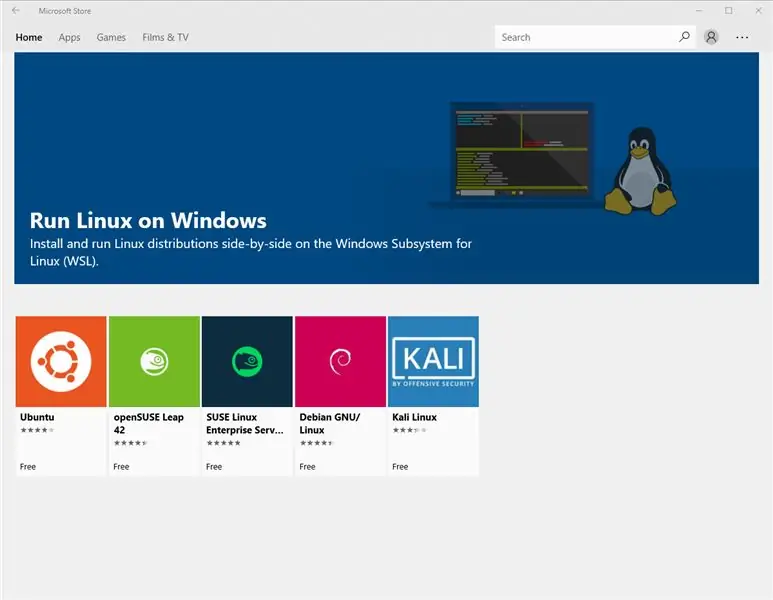
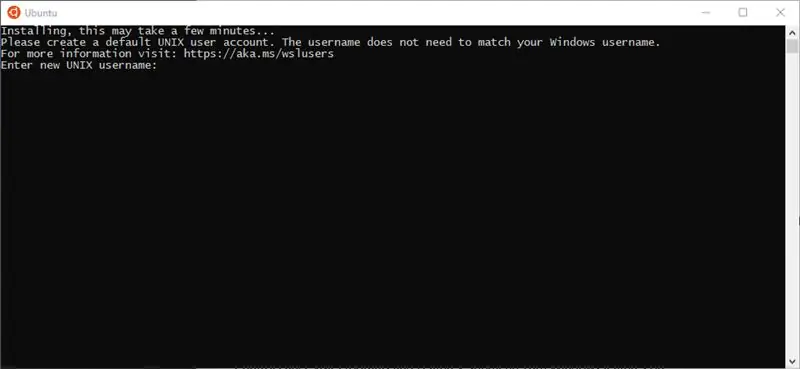
পরবর্তী উইন্ডোজ স্টোর খুলুন এবং উবুন্টু অনুসন্ধান করুন। এটি লিনাক্স বিতরণ যা আমরা আমাদের উন্নয়ন পরিবেশের জন্য ব্যবহার করব। একবার আপনি উবুন্টু অ্যাপ্লিকেশনটি ইনস্টল এবং চালু করার পরে আপনাকে একটি ব্যবহারকারীর নাম এবং পাসওয়ার্ড বাছতে বলা হবে। (এটি আপনার উইন্ডোজ ব্যবহারকারীর নাম এবং পাসওয়ার্ডের মতো হতে হবে না, তবে এটি এমন কিছু যৌক্তিক হওয়া উচিত যা আপনি মনে রাখবেন)।
ধাপ 3: ইএসপি 32 টুলচেন ইনস্টল করুন
প্রথমে আমাদের টুলচেইনের পূর্বশর্তগুলি ইনস্টল করতে হবে। এটি উবুন্টুর প্যাকেজ ম্যানেজার ব্যবহার করে করা হয়। উবুন্টু চালু করুন এবং নিম্নলিখিতটি টাইপ করুন:
sudo apt- আপডেট পান
sudo apt-get gcc git wget install libncurses-dev flex bison gperf python python-serial
টুলচেইনটি ইনস্টল করার জন্য আমাদের এটি ডাউনলোড করে বের করতে হবে:
সিডি
wget https://dl.espressif.com/dl/xtensa-esp32-elf-linu… mkdir esp cd esp tar -xzf ~/xtensa-esp32-elf-linux64-1.22.0-80-g6c4433a-5.2.0। tar.gz
ধাপ 4: ইএসপি আইওটি ডেভেলপমেন্ট ফ্রেমওয়ার্ক ইনস্টল করুন
এসপ্রেসিফ আইডিএফ সংগ্রহস্থলের একটি গিট ক্লোন তৈরি করা উন্নয়ন কাঠামো ইনস্টল করার প্রথম পদক্ষেপ:
cd ~/espgit clone-recursive
ইএসপি-আইডিএফ সঠিকভাবে চালানোর জন্য কিছু পরিবেশ ভেরিয়েবল প্রয়োজন। আমরা এইগুলিকে আমাদের কমান্ড লাইন শেলের প্রোফাইলে সেট করব, তাই যখনই আমরা ব্যাশ শুরু করি সেগুলি পাওয়া যায়।
সম্পাদনা শুরু করতে nano।/. Profile টাইপ করুন। শেষে নিম্নলিখিত লাইন যোগ করুন:
PATH = "$ PATH: $ HOME/esp/xtensa-esp32-elf/bin" রপ্তানি IDF_PATH = "$ HOME/esp/esp-idf"
Ctrl+X দিয়ে সংরক্ষণ করুন এবং প্রস্থান করুন।
ধাপ 5: ইউএসবি সিরিয়াল ড্রাইভার ইনস্টল করুন এবং কনফিগার করুন
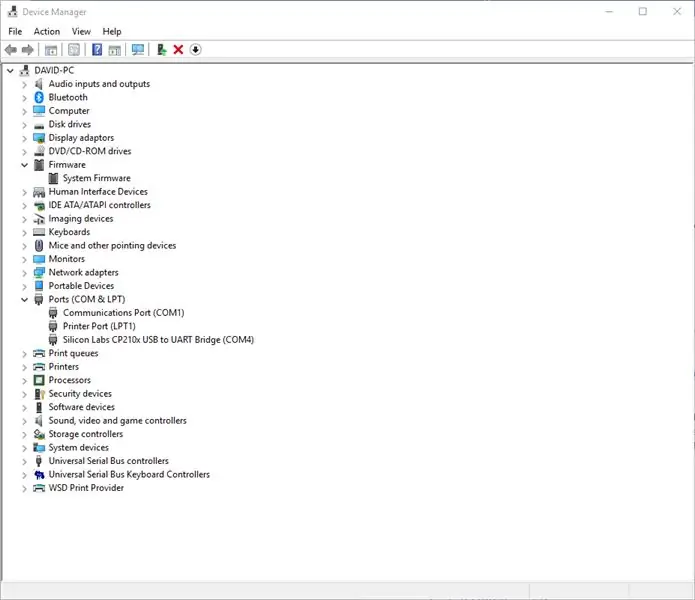
বেশিরভাগ ইএসপি 32 ডেভেলপমেন্ট বোর্ড একটি ইউএসবি থেকে সিরিয়াল ব্রিজ অন্তর্ভুক্ত করে, যাতে আপনি তাদের প্রোগ্রাম করতে পারেন এবং আপনার কম্পিউটার থেকে আউটপুট পর্যবেক্ষণ করতে পারেন। যাইহোক, তারা FTDI চিপ ব্যবহার করে না যা বেশিরভাগ Arduino বোর্ড করে। পরিবর্তে, বেশিরভাগ সিলিকন ল্যাবস থেকে CP210x চিপ ব্যবহার করে। ডিভাইসটি প্লাগ ইন করার আগে আপনাকে ড্রাইভারগুলি ডাউনলোড এবং ইনস্টল করতে হবে।
একবার আপনি এটি সম্পন্ন করলে, ডিভাইস ম্যানেজার খুলুন এবং নিশ্চিত করুন যে ডিভাইসটি স্বীকৃত হয়েছে। উইন্ডোজ আপনার ডিভাইসে কোন COM পোর্ট বরাদ্দ করেছে তা আপনাকে জানতে হবে। আমার ক্ষেত্রে এটি COM4, কিন্তু আপনার ভিন্ন হতে পারে।
উবুন্টুতে, আমরা উইন্ডোজ COM পোর্ট দ্বারা ডিভাইসটি উল্লেখ করি না, পরিবর্তে আমরা ফাইলের নাম /dev /ttyS X ব্যবহার করি - যেখানে X হল উইন্ডোজ COM পোর্ট নম্বর। সুতরাং COM4 হবে /dev /ttyS4।
সিরিয়াল পোর্টে লিখতে সক্ষম হওয়ার জন্য, আমাদের অনুমতিগুলি সেট করতে হবে। এটি করার জন্য, টাইপ করুন:
sudo chmod 0666 /dev /ttyS4
NB আমার ক্ষেত্রে, আমি /dev /ttyS4 ব্যবহার করছি। আপনার পরিবর্তে আপনার ডিভাইসের নাম প্রতিস্থাপন করা উচিত।
ধাপ 6: একটি প্রোগ্রাম তৈরি করুন এবং ফ্ল্যাশ করুন
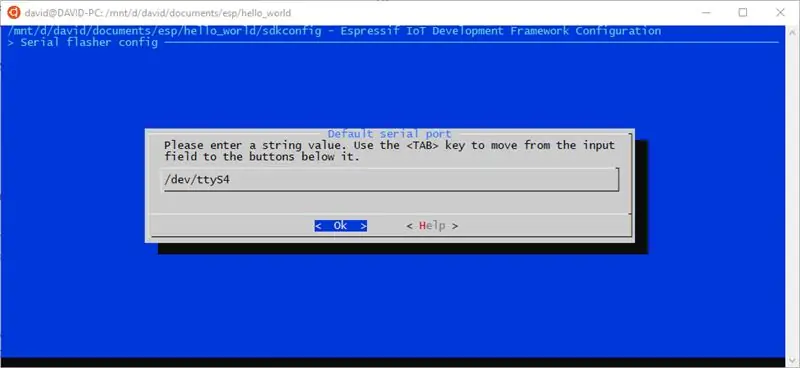
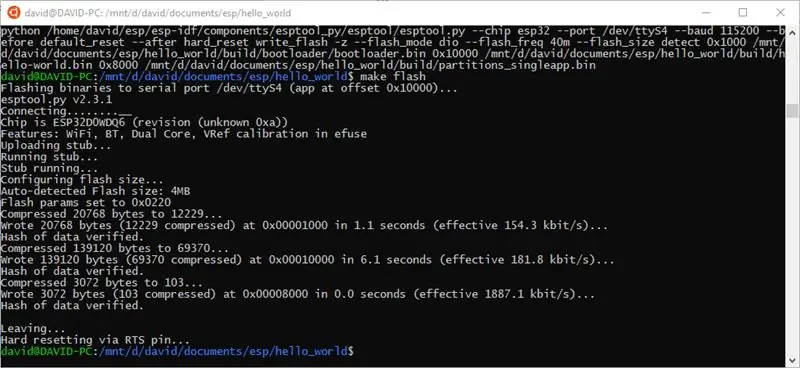
আসুন সর্বজনীন হ্যালো ওয়ার্ল্ড প্রোগ্রাম তৈরি করে এবং ফ্ল্যাশ করে আমাদের ESP32 পরীক্ষা করি।
আপনি হয়তো লক্ষ্য করেছেন যে এখন পর্যন্ত আমরা /dev, /bin এবং /home এর মতো ডিরেক্টরি সহ একটি ইউনিক্স-মত ফাইল সিস্টেমের ভিতরে কাজ করছি। আমরা প্রজেক্ট ফাইলগুলিকে আমাদের প্রধান সি ড্রাইভে কপি করব যাতে প্রয়োজনে আমরা যেকোনো উইন্ডোজ টেক্সট এডিটর ব্যবহার করে সেগুলি সম্পাদনা করতে পারি। আমাদের সমস্ত ড্রাইভ WSL- এ /mnt ডিরেক্টরির মাধ্যমে পাওয়া যায়।
mkdir/mnt/c/espcp -r $ IDF_PATH/example/get -start/hello_world/mnt/c/espcd/mnt/c/esp/hello_worldmake menuconfig
NB এটি C: ড্রাইভের মূলে একটি ফোল্ডার তৈরি করে যাকে esp বলা হয়। আপনি যদি অন্য জায়গায় কাজ করতে চান তবে পথের সহজ বিকল্প।
আমাদের আগে চিহ্নিত ডিভাইসটির উপর ভিত্তি করে আমাদের ডিফল্ট সিরিয়াল পোর্ট পরিবর্তন করতে হবে। আমার ক্ষেত্রে এর মানে হল ডিফল্ট সিরিয়াল পোর্ট /dev /ttyS4 এ পরিবর্তন করা। মেনু কনফিগ থেকে প্রস্থান করার সময় সংরক্ষণ করতে ভুলবেন না।
make -j16 allmake flash
-J16 বিকল্পটি প্রয়োজনীয় নয় তবে এটি মাল্টি প্রসেসর কম্পিউটারে বিল্ড প্রক্রিয়াটিকে গতি বাড়িয়ে তুলতে সহায়তা করে। যেহেতু আমার 16 টি থ্রেড মেশিন আছে, আমি -j16 পাস করি। আপনার যদি চারটি থ্রেড প্রসেসর থাকে তবে আপনাকে -j4 ব্যবহার করতে হবে।
আমার বোর্ডে আইওও লেবেলযুক্ত একটি পুশ বোতাম রয়েছে যা আপনাকে ফ্ল্যাশ প্রক্রিয়াটি সক্ষম করতে টিপতে হবে। কানেক্টিং …… ফেজ চলাকালীন একটি ছোট প্রেস যথেষ্ট ছিল।
ধাপ 7: ESP32 এর সাথে সংযোগ স্থাপন এবং আউটপুট দেখা
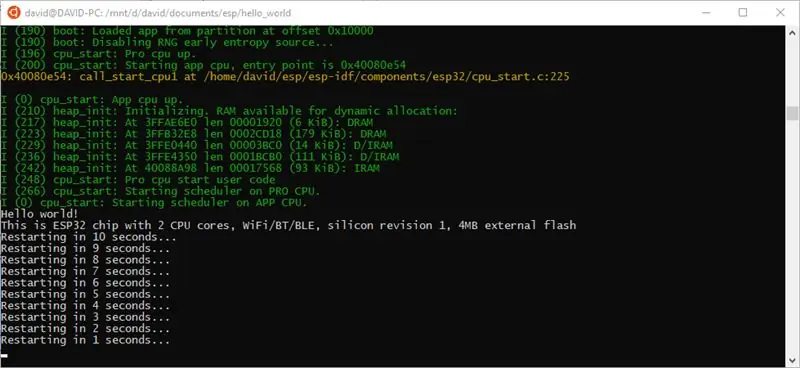
ESP32 থেকে আউটপুট দেখতে কেবল টাইপ করুন
মনিটর তৈরি করা
এটি আমাদের হ্যালো_ওয়ার্ল্ড অ্যাপ্লিকেশন থেকে আউটপুট প্রদর্শন করবে। অভিনন্দন, আপনি সফলভাবে আপনার ESP32 ডিভাইসটি লিনাক্সের জন্য উইন্ডোজ সাবসিস্টেম ব্যবহার করে প্রোগ্রাম করেছেন!
প্রস্তাবিত:
লিনাক্সের জন্য উইন্ডোজ সাবসিস্টেম ইনস্টল করা (WSL): 3 টি ধাপ

লিনাক্সের জন্য উইন্ডোজ সাবসিস্টেম ইনস্টল করা (WSL): এই নির্দেশাবলীর সেট ব্যবহারকারীদের তাদের উইন্ডোজ 10 কম্পিউটারে লিনাক্সের জন্য উইন্ডোজ সাবসিস্টেম ইনস্টল করতে সাহায্য করার জন্য। এই নির্দেশ সেটটি যে নির্দিষ্ট লিনাক্স ডিস্ট্রিবিউশন ব্যবহার করবে তাকে উবুন্টু বলা হয়। বিভিন্ন লিনাক্সের একটি ওভারভিউ দেখুন এখানে
ভিডিও কনফারেন্সের জন্য একটি সাব $ 10 মেটাপ্রাক্স ডকুমেন্ট ক্যামেরা সেটআপ: 5 টি ধাপ

ভিডিও কনফারেন্সিংয়ের জন্য একটি সাব $ 10 মেটাপ্রাক্স ডকুমেন্ট ক্যামেরা সেটআপ: জন ই নেলসন [email protected] কর্তৃক 20200803 এ প্রকাশিত ডকুমেন্ট ক্যামেরা অনলাইন মিটিংয়ে ব্যবহার করার জন্য অনলাইন খুচরা বিক্রেতাদের কাছ থেকে $ 60 থেকে $ 150 খরচ হয়। হঠাৎ করে কোভিড -১ related এর সাথে সম্পর্কিত ব্যক্তির শিক্ষার থেকে দূরবর্তী শিক্ষায় ইন্টার্নের উপর পরিবর্তনের সাথে
[পরিধানযোগ্য মাউস] উইন্ডোজ 10 এবং লিনাক্সের জন্য ব্লুটুথ-ভিত্তিক পরিধানযোগ্য মাউস কন্ট্রোলার: 5 টি ধাপ
![[পরিধানযোগ্য মাউস] উইন্ডোজ 10 এবং লিনাক্সের জন্য ব্লুটুথ-ভিত্তিক পরিধানযোগ্য মাউস কন্ট্রোলার: 5 টি ধাপ [পরিধানযোগ্য মাউস] উইন্ডোজ 10 এবং লিনাক্সের জন্য ব্লুটুথ-ভিত্তিক পরিধানযোগ্য মাউস কন্ট্রোলার: 5 টি ধাপ](https://i.howwhatproduce.com/images/006/image-17131-j.webp)
[পরিধানযোগ্য মাউস] উইন্ডোজ 10 এবং লিনাক্সের জন্য ব্লুটুথ-ভিত্তিক পরিধানযোগ্য মাউস কন্ট্রোলার: আমি একটি ব্লুটুথ-ভিত্তিক মাউস কন্ট্রোলার তৈরি করেছি যা মাউস পয়েন্টার নিয়ন্ত্রণ করতে এবং মাটিতে পিসি-মাউস সম্পর্কিত অপারেশন করতে পারে, কোনো পৃষ্ঠতল স্পর্শ না করে। ইলেকট্রনিক সার্কিট্রি, যা একটি গ্লাভসে এম্বেড করা আছে, এইচ ট্র্যাক করতে ব্যবহার করা যেতে পারে
পিসি/ম্যাক/লিনাক্সের জন্য গুগল সহকারী: 5 টি ধাপ

পিসি/ম্যাক/লিনাক্সের জন্য গুগল অ্যাসিস্ট্যান্ট: গুগল অ্যাসিস্ট্যান্ট হল গুগলের অ্যামাজনের উত্তর ’ আলেক্সা স্মার্ট হোম অ্যাসিস্ট্যান্ট। প্রাথমিকভাবে গুগল অ্যালো অ্যাপ্লিকেশনে সীমিত কার্যকারিতা সহ উপলব্ধ, গুগল সহকারী পরে গুগল হোম এবং পিক্সেল স্মার্টফোনের সাথে চালু হয়েছে
এমপি 3 এবং আইপডের জন্য স্টিরিও সাউন্ড-বক্স সাব-ওয়াফার স্পিকার (প্রথম সংস্করণ): 9 টি ধাপ

এমপি 3 এবং আইপডের জন্য স্টিরিও সাউন্ড-বক্স সাব-ওয়াফার স্পিকার (প্রথম সংস্করণ): আমার দ্বিতীয় নির্দেশযোগ্য আইপড ন্যানোর ক্ষেত্রে ব্যবহার করে একটু সাউন্ড-বক্স সাব-ওয়াফার, যা অদৃশ্য ছিল এবং এটি সঠিক আকৃতির এবং মাত্রা।আমরা সাব-উফফার সিস্টেম বেছে নিয়েছি আরো বাশ বের করার জন্য, এবং একটি নান্দনিক কারণে
